Khám phá cách chuyển đổi giao diện từ Windows 7/8 sang Windows 10 một cách dễ dàng
Nội dung bài viết
Windows 10 mang đến sự kết hợp độc đáo giữa Start Menu của Windows 7 và giao diện hiện đại của Windows 8/8.1. Nếu bạn yêu thích điều này nhưng chưa muốn nâng cấp hệ điều hành, vẫn có cách để trải nghiệm những tinh hoa của Windows 10 ngay trên máy tính hiện tại.

Để trải nghiệm giao diện Windows 10 trên hệ điều hành Windows 7/8, hãy cùng theo dõi bài viết dưới đây để khám phá cách biến đổi giao diện Windows 7/8 thành Windows 10 một cách nhanh chóng và hiệu quả.
Bước 1: Tải và cài đặt phần mềm hỗ trợ Windows 10 Transformation Pack để bắt đầu quá trình chuyển đổi.
Bước 2: Sau khi khởi động lại máy tính, hãy nhấn vào file hỗ trợ vừa tải về và thiết lập các tùy chọn giao diện theo hướng dẫn sau:
Chuyển đổi tệp hệ thống: Kích hoạt cùng với kiểm tra sửa chữa (Được khuyến nghị).
Cấu hình phông chữ hệ thống: Segoe UI.
Giao diện Immersive (chỉ dành cho XP/Vista/7): Tắt.
Hãy bỏ đánh dấu trước tùy chọn Đặt Windows X's Live làm trang chủ mặc định.
Sau khi hoàn tất thiết lập, nhấn vào Cài đặt để tiếp tục.
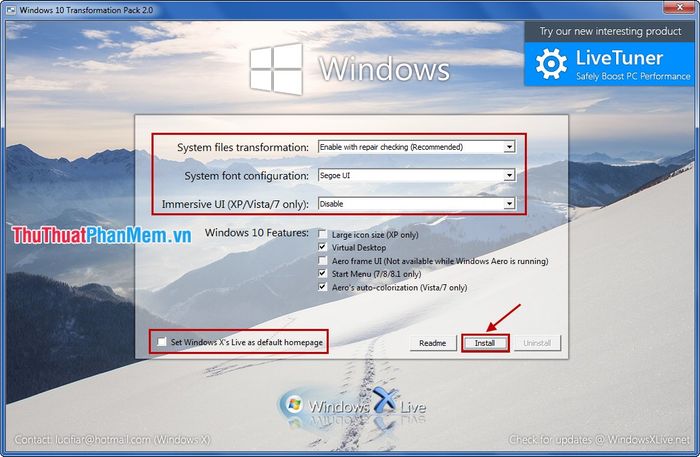
Bước 3: Chờ đợi quá trình cài đặt hoàn tất trong vài phút, sau đó nhấn OK để khởi động lại hệ thống và áp dụng các thay đổi.
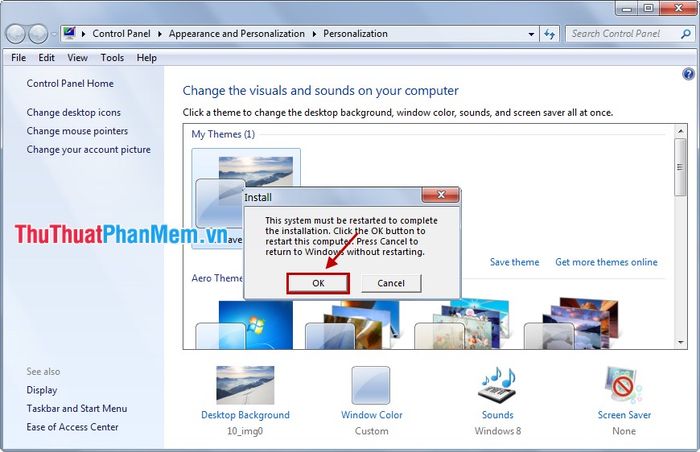
Dưới đây là một số hình ảnh giao diện máy tính sau khi cài đặt thành công Windows 10 Transformation Pack.
Giao diện Start Menu mới lạ và hiện đại:
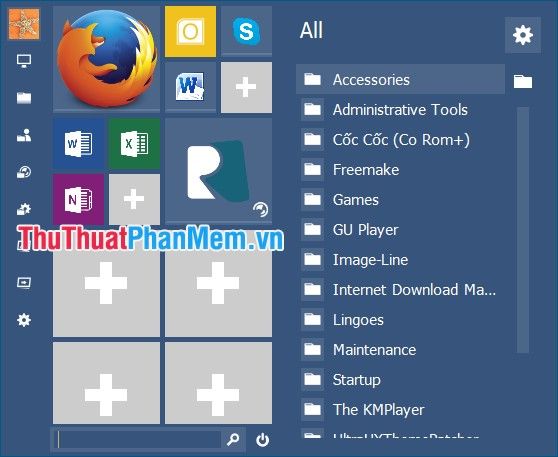
Giao diện Windows Explorer được làm mới:
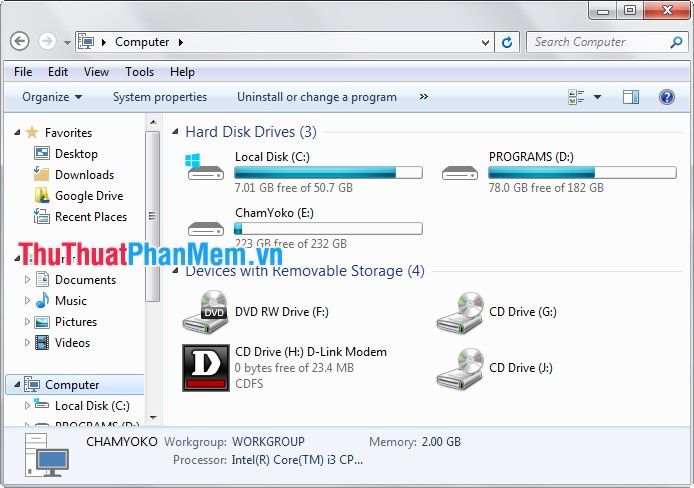
Chỉ với vài thao tác đơn giản, bạn đã có thể chuyển đổi giao diện Windows 7/8 sang Windows 10 một cách nhanh chóng. Hãy trải nghiệm ngay giao diện Windows 10 ngay trên máy tính của mình và khám phá những điều thú vị. Chúc bạn thành công!
Có thể bạn quan tâm

Top 5 cửa hàng xe đạp uy tín tại tỉnh Nam Định

Top 8 studio chụp ảnh cưới đẹp và chuyên nghiệp hàng đầu tại tỉnh Nam Định

Top 5 quán bánh mì ngon nhất tại Thanh Hóa

Top 6 cửa hàng giấy dán tường chất lượng và uy tín nhất tại Quảng Ninh

Hướng dẫn hiển thị thông báo sử dụng Camera và Micro theo thời gian thực trên Android


